Page 42 of 402
1. Nastavené hodnoty a stav regulátoru nebo
omezovače rychlosti.2. Ukazatel stavu motorového oleje.
Připomenutí počtu kilometrů zbývajících do
servisní prohlídk
y.
Tyto údaje se postupně zobrazí po zapnutí zapalování, po uvítací sekvenci a předzobrazením dostupných aktivních funkcí.
Centrální barevný displej spojený s navigačním systémem
Otočením otočným ovladačem na levé straně
volantu je možné zvolit trvalé zobrazení
dostupných aktivních funkcí (palubní počítač,
navigace – navádění...). Kd
yž se otáčky motoru přiblíží k maximálníhodnotě, d
Page 70 of 402
Centrální barevný displej a ovladače přístrojové desky
propojené s navigačním systémem
Tyto ovladače umožňují: -
ve stojícím vozidle
nastavit parametry
vozidla, středového displeje a přístrojové
desky (vybavení pro řízení a pohodlí, jazyk, měrné jednotky, zvuky, ...), -ve stojícím vozidle a za jízdypřepínataktivní funkce (palubí počítač, navigace, ...).
Ovladače
Pro ovládání centrálního barevného displeje
přístrojové desky máte k dispozici tlačítko
a otočný ovladač:
1.tlačítko, na konci ovladače stěračů:
procházení aktivními funkcemi,
2. otočný ovladač na levé straně volantu,
- otáčení (mimo nabídku): procházení
různými aktivními funkcemi,
- stisknutí: přístup do hlavní nabídky,
potvrzení volby,
- otáčení (v nabídce): přesun nahoru a dolů v nab
Page 295 of 402
293
Systém je chráněn tak, aby mohl fungovat pouze ve Vašem vozidle. V případě montáže do jiného vozidlase obraťte na servisní síť CITROËN pro provedení ppj
konfi gurace systÈmu.
eMyWay
01 První kroky – čelní panel
Z bezpečnostních důvodů smí řidič provádět operace
vyžadující zvýšenou pozornost pouze při stojícím
vozidle.
Po zastavení motoru do
jde po určité době k aktivaciúsporného režimu, při kterém se systém vypne,aby nedošlo k vybití akumulátoru vozidla.
OBSAH
02 Ovladače na volantu
03 Základní funkce
04 Navigace – navádění
05 Dopravní informace
06 Telefonování
07 Rádio
08 Přehrávače hudebních souborů
09 Nastavení zvuku
10 Konfigurace
11 Schémata zobrazování
Časté otázky str.
str.
str.
str.
str.
str.
str.
str.
str.
str.
str.
str.
294
296
297
299
312
315
325
32
8
334
335
3
36
339
NAVIGAČNÍ SYSTÉM GPS
AUTORÁDIO MULTIMÉDIA TELEFON
BLUETOOTH
Page 297 of 402
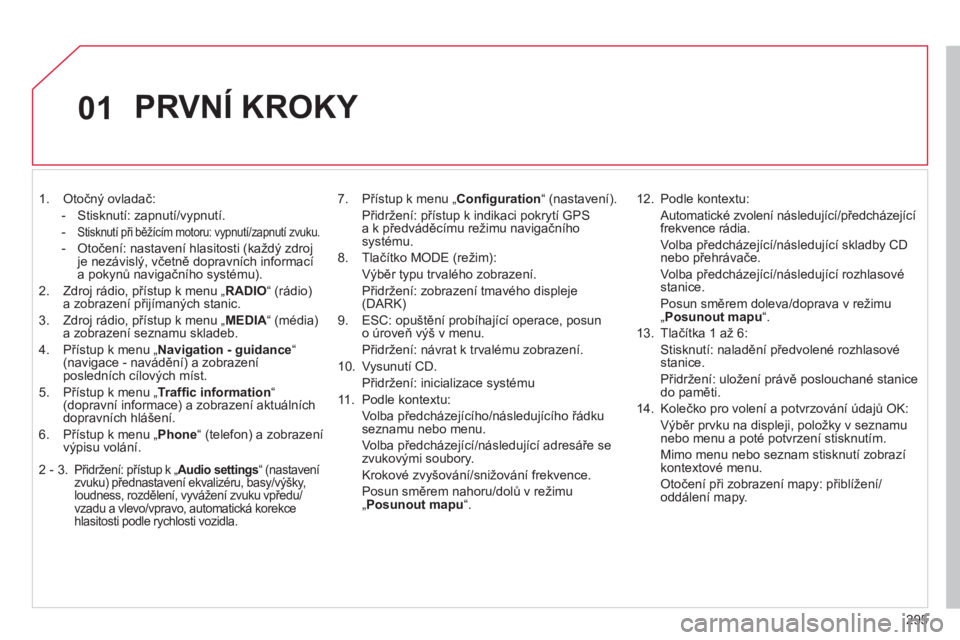
295
01
1. Otočný ovladač:
-
Stisknutí: zapnutí/vypnutí.
-
Stisknutí při běžícím motoru: vypnutí/zapnutí zvuku.
- Otočení: nastavení hlasitosti (každý zdrojje nezávislý, včetně dopravních informací a pokynů navigačního systému).
2. Zdro
j rádio, přístup k menu „ RADIO“ (rádio)a zobrazení přijímaných stanic.
3. Zdro
j rádio, přístup k menu „ MEDIA“ (média) a zobrazení seznamu skladeb.
4. Přístup k menu „ Navi
gation - guidance “(navigace - navádění) a zobrazení
posledních cílových míst.
5. Přístu
p k menu „ Traffi c information“(dopravní informace) a zobrazení aktuálních
dopravních hlášení.
6. Přístup k menu „
Phone“ (telefon) a zobrazení
výpisu volání.
2 -
3. Přidržení: přístup k „ Audio settings “ (nastavení
zvuku) přednastavení ekvalizéru, basy/výšky,
loudness, rozdělení, vyvážení zvuku vpředu/vzadu a vlevo/vpravo, automatická korekce hlasitosti podle rychlosti vozidla.
7. Přístup k menu „Confi guration “ (nastavení).
Přidržení: přístup k indikaci pokr
ytí GPS
a k předváděcímu režimu navigačního
systému.
8. Tlačítko M
ODE (režim):
V
ýběr typu trvalého zobrazení.
Přidržení: zobrazení tmavého disple
je(DARK)
9. E
SC: opuštění probíhající operace, posun o úroveň výš v menu.
Při
držení: návrat k trvalému zobrazení.
10. V
ysunutí CD.
P
řidr
Page 301 of 402
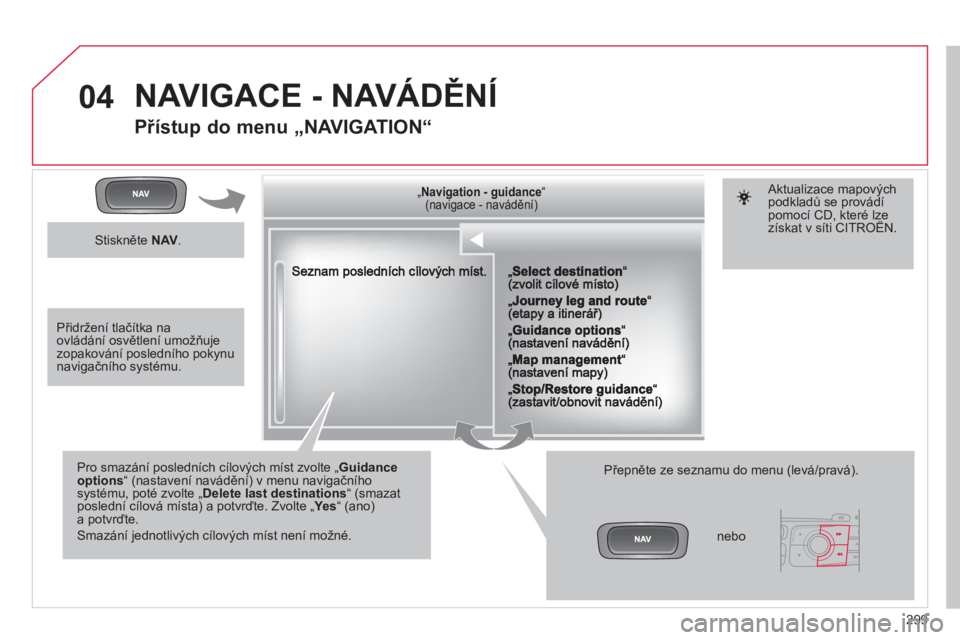
299
04
„„„ „ „„„ggggggggggNavigation guidanceNavigation guidanceNavigation guidanceNavigation guidanceNavigation guidanceNavigation - guidanceNavigation - guidanceNavigation - guidanceNavigation - guidanceNavigation guidanceNavigation guidanceNavigation guidanceNavigation guidanceN i ti idN i ti idN i ti idN i ti idN i ti idN i ti idN i ti idN i ti idN i ti idNi i id““““““““““““(g)(g)(g)(g)( a gace a ádě)(navigace navádění)
(navigace navádění)(navigace navádění)(navigace navádění)(navigace navádění)(navigace - navádění)(navigace - navádění)(navigace - navádění)(navigace navádění)(navigace navádění)(navigace navádění)(navigace navádění)(navigace navádění)(na igace na ádění)(i áděí)(i áděí)(i áděí)(i áděí)
Pro smazání posledních cílových míst zvolte „Guidance options“ (nastavení navádění) v menu navigačníhosystému, poté zvolte „ Delete last destinations“ (smazat poslední cílová místa) a potvrďte. Zvolte „ Yes “ (ano) a potvrďte.
Smazání jednotlivých cílových míst není možné.
Přepněte ze seznamu do menu (levá/pravá).
NAVIGACE - NAVÁDĚNÍ
Přístup do menu „NAVIGATION“
Stiskněte NAV.
nebo
Aktualizace mapovýchpodkladů se provádí pomocí CD, které lzezískat v síti CITROËN.p,
Přidržení tlač
Page 302 of 402
300
04
1
2
3
4
5
7
9
10
8
6
Stiskněte NAVpro zobrazení menu „ Navigation - guidance“ (navigace -
navádění).
NASTAVENÍ NOVÉHO CÍLOVÉHO MÍSTA
NAVIGACE - NAVÁDĚNÍ
VOLBA CÍLOVÉHO MÍSTA
Zvolte „
Select destination“ (vybratcílové místo) a potvrďte, poté zvolte „Enter an address “ (zadat adresu)a potvrďte.
Zvolte „ Country“ (okres) a poté potvrďte.
Zvolte
„ Town
“ (město) a poté potvrďte pro uložení cílového města.
Zvolte postupn
ě p
Page 303 of 402
301
1
2
04
1
2
3
VÝBĚR CÍLOVÉHO MÍSTA
NAVIGACE - NAVÁDĚNÍ
POSLEDNÍ CÍLOVÁ MÍSTA
Stiskněte dvakrát NAV
pro otevření seznamu posledních cílových míst.
V
yberte požadované cílové místo a prospuštění navádění potvrďte.
ZE SEZNAMU KONTAKT
Ů
Zvolte „ Select destination
“ (vybrat cílové místo), potvrďte, poté zvolte „Directory“ (seznam) a potvrďte.
V
yberte cílové místo z kontaktů a prospuštění navigace potvrďte pomocí „ OK“.
K
Stiskněte NAVpro zobrazení menu „ Navigation - guidance“(navigace - navádění). Navi
gování směrem k adrese importované z telefonu je možné
pouze v případě, že je adresa se systémem kompatibilní.
Page 304 of 402
302
1
04
2
1
2
33
4
Zvolte „ Select destination
“ (vybrat cílové místo) a potvrďte, zvolte „GPS coordinates “ (Souřadnice GPS)a potvrďte.
Zade
jte souřadnice GPS a potvrďte pomocí „ OK
“ pro spuštění navigace.
Stiskněte NAV
pro zobrazení menu V„ Navigation - guidance“(navigace - navádění).
NAVIGACE - NAVÁDĚNÍ
NAVIGACE NA SOUŘADNICE GPS NAVIGOVÁNÍ K BODU NA MAPĚ
Jakmile
je zobrazena mapa, stiskněte
OK
pro zobrazení kontextového menu.
Zvolte „Move the map “ (pohyb mapy) a potvrďte.
Stiskněte OK
pro zobrazení kontextového menu režimu „ Move themap “ (pohyb mapy).
Zvolte
„Select as destination“ (vybratjako cílové místo) nebo „ Select as
stage“ (vybrat jako etapu) a potvrďte. Posunu
jte kurzor pomocí směrových
tlač